Представленные ошибки:
- Не удалось проверить список отзыва CRL.
- Сертификат недействителен. Срок действия истек или еще не наступил.
- Сертификат недействителен. Сертификат отозван.
- Подпись недействительна. (Подпись математически неверна).
- Не удалось полностью проверить один или несколько сертификатов в цепочке.
Для проверки и исправления ошибок в подписанных документах используется программное обеспечение Крипто АРМ, Его Вы можете скачать по ссылке
1. Не удалось проверить список отзыва CRL.
Визуально ошибка отображена на картинке ниже:

Причина возникновения:
В КриптоАРМ не установлен актуальный список отзыва.
Как устранить данную проблему:
- Скачать список отзыва CRL
- Открываем сертификат, далее делаем все пошагово как на скриншоте.
1 – нажимаем Статус сертификата, 2 – двойным кликом открываем сертификат, 3- нажимаем Состав, 4 – выбираем Точки распространения, 5 – выделяем ссылку после = , нажимаем Ctrl + C (плюс не нажимаем , одновременно две клавиши Ctrl и C на клавиатуре), вставляем ссылку в строке поиска в браузере.

- Если все действия проделаны правильно, в загрузки добавится файл (список отзыва).

- Запоминаем куда сохранился файл, и открываем программу КриптоАРМ. Нажимаем списки отзыва сертификатов, и нажимаем Импорт:

- Откроется окошко импорта, далее выполняем действия пошагово, как показано на скриншотах:



Нажимаем Готово. Перезагружаем Компьютер и проверяем повторно. Ошибка должны быть устранена.
2. Сертификат недействителен. Срок действия истек или еще не наступил.
Визуально ошибка отображена на картинке ниже:

Причина возникновения:
- Истек срок действия Сертификата или закрытого ключа.
Как устранить данную проблему:
- Обратиться в удостоверяющий центр для выпуска нового сертификата(продления). Или подписать документ действующей ЭЦП (при наличии таковой).
3. Сертификат недействителен. Сертификат отозван.
Ошибка указана на картинке ниже:

При возникновении данной ошибки, если ранее вы самостоятельно не отзывали сертификат. Вам необходимо обратиться в Удостоверяющий центр, выдавший сертификат, для уточнения причины возникновения данной проблемы.
Удостоверяющий центр выдавший сертификат, обычно указан в разделе Издатель.
4. Подпись недействительна. (Подпись математически неверна).
Пример ошибки на картинке ниже:

Причина возникновения данной проблемы: файл был изменен или поврежден, после подписания.
Файл может быть изменен в следствии воздействия антивирусного ПО. Или в результате изменений внесенным в структуру файла почтовым сервисом, при отправке по электронной почте.
Файл необходимо повторно подписать, предварительно отключив антивирус (при его наличии, и при повышенном уровне защиты файловой системы).
Перед отправкой по электронной почте, файл необходимо заархивировать.
Так же если Вы используете при подписании сервис КриптоДок, у Вас должна быть активирована лицензия Крипто Про CSP, как проверить действительность лицензии Вы можете узнать по ссылке
Так же, если для подписания используется программа КриптоАРМ, перед подписанием обратите внимание, чтобы был отключен режим Квалифицированная подпись в КриптоАРМ.
Проверить это можно нажав правой кнопкой мыши, по иконке в области уведомлений.

5. Не удалось полностью проверить один или несколько сертификатов в цепочке.
Визуально ошибка отображена на картинке ниже:

Причина возникновения:
Не установлен корневой сертификат удостоверяющего центра, выдавшего сертификат.
Не установлен корневой сертификат Минкомсвязь России
Как устранить данную проблему:
- Скачать корневой сертификат УЦ
- Открываем сертификат, далее делаем все пошагово как на скриншоте:

- Откроется мастер экспорта сертификата, все оставляем по умолчанию, нажимаем далее –далее – выбираем место для сохранения файла и задаем ему имя.
- Запоминаем куда сохранился файл, и открываем его. Нажимаем — установить сертификат (далее выполняем действия, последовательно как на скриншотах)


- По окончании установки перезапускаем программу КриптоАРМ, и повторно выполняем операцию, которую не удалось выполнить ранее.
- Если проблема не исчезла.
- Необходимо скачать и установить сертификат Минкомсвязь России.
- Скачиваем по ссылке — https://e-trust.gosuslugi.ru/app/scc/portal/api/v1/portal/ufoCertificates/download/34656
- Проделываем те же действия что показаны в пункте 4 , но в качестве хранилища выбираем Доверенные корневые центры сертификации.
Проверка документа подписанного электронной подписьюКак установить корневые сертификаты на Windows
Ещё 30 марта на официальном сайте была новость:
https://infotecs.ru/about/press-centr/news/produkty_i_resheniya/novaya-versiya-vipnet-cryptofile-4-0-1-43722.html
Новая версия ViPNet CryptoFile 4.0.1.43722
Компания ИнфоТеКС сообщает о выпуске новой версии ViPNet CryptoFile — программы для защиты файлов и данных посредством операций шифрования и электронной подписи.
В версии ViPNet CryptoFile 4.0.1.43722 устранены ошибки, выявленные в предыдущем релизе программы.Скачать полнофункциональную версию продукта можно на сайте компании ИнфоТеКС.
Также дополнительно сообщаем, что бесплатная программа ViPNet CryptoFile 4.0.1.43722 является последней версией продукта и будет выведена из эксплуатации в течение 2017 года, а распространение программы ViPNet CryptoFile с сайта компании ИнфоТеКС будет прекращено.
Функционал программы ViPNet CryptoFile реализован в новом продукте компании ИнфоТеКС —программном комплексе ViPNet PKI Client.
ViPNet PKI Client — универсальный российский программный комплекс, который является эффективным и надежным инструментом при работе с сервисами и используется в целях заверения документов электронной подписью, шифрования файлов, аутентификации пользователей для доступа к веб-сервисам и построения защищенных TLS-соединений.
На сегодняшний день проводятся сертификационные испытания ViPNet PKI Client на соответствие требованиям ФСБ России к СКЗИ и средствам электронной подписи по классам КС1, КС2, КС3. Испытания планируется завершить в II квартале 2017 года.
Разница между прикрепленной и открепленной цифровыми подписями (ЦП) состоит в том, что прикрепленная подпись расположена в конце документа, а открепленная – это отдельный файл, хранящийся в той же папке, что и завизированный ею документ. Зачастую, открепленная подпись сохраняется в формате .sig.
По сути отсоединенная электронная подпись является копией открытого сертификата ЦП с определенным набором мета-данных.
Содержание
- Различия прикрепленной и открепленной ЦП
- Общая информация о типах ЭЦП
- Как выполняется подпись документов?
- Создание файла открепленной подписи
- Создание открепленной ЭЦП через командную строку
Различия прикрепленной и открепленной ЦП

Прикрепленная электронная подпись и открепленная – это один вид визы, но разные ее форматы. Создавать отсоединенные и присоединенные электронные визы можно при помощи одного и того же сертификата.
Отличаются эти форматы подписи друг от друга тем, что прикрепленная подпись – это часть документа, а открепленная – это отдельный файл.
Например, есть текстовый документ, который необходимо завизировать. Для создания отсоединенной электронной подписи нужно использовать специальное ПО, выбрать необходимую ЭЦП, а затем отметить формат визы.
Таким образом, к электронной бумаге присоединяется информация о выбранном сертификате (документ подписан), а вес документа значительно увеличивается.
В случае же использования открепленной подписи, вес файла остается неизменным. Однако, чтобы проверить его на подлинность, нужны одновременно и текстовый документ, и созданная ЭЦП.
Стоит отметить, что для чтения бумаги, подписанной отсоединенной электронной подписью sig, не нужны специальные программы – достаточно обычного текстового редактора. А вот для того, чтобы ознакомиться с документом, завизированным прикрепленной ЦП, необходимо специальное ПО, которое проверит ЦП и «извлечет» документ для его прочтения.
Общая информация о типах ЭЦП
В зависимости от метода прикрепления различают 3 формата ЭЦП:
- Присоединенная. Является частью подписанной деловой бумаги и находится в специальном контейнере. Открыть файл, завизированный таким образом, можно только при помощи специального ПО. Стоит отметить, что при попытке редактировать текст подписанного документа, ЭЦП автоматически удалится.
- Отсоединенная. В этом случае файл подписи сохранен отдельно (.sig) и содержит в себе не только открытый сертификат, но и мета-данные, отправляющие к подписанному документу.
- Интегрированная. ЭЦП в данном случае – неотъемлемая часть документа. После визирования бумаги таким форматом возможность внести в нее коррективы исчезает.
Зачастую, интегрированную ЭЦП используют для деловых бумаг, созданных в MS Office и Adobe Acrobat.
Для открытия документов, подписанных таким образом, следует использовать ту же программу, в которой он был создан, при этом в системе должен быть обязательно установлен сертификат удостоверяющего центра (УЦ).
Это общие сведения о типах электронных подписей, которые следует знать. Таким образом, основное отличие между прикрепленной и открепленной ЭВ – место нахождение самой ЭВ (в документе или отдельно).
Информацию же оба вида ЦП содержат одинаковую – ключ владельца подписи и сведения о нем, а также мета-тег завизированной бумаги.
Рассматривая юридический аспект, можно смело заявить о том, что все 3 вида ЭЦП наделены равной юридической силой.
Таким образом, каждый может сам выбрать комфортный для себя вид. Например, если с подписанным документом нужно будет ознакомится владельцу ПК, на котором не установлено специальное ПО (Крипто ПРО CSP), то следует отдать предпочтение отсоединенной ЦП.
Важно! Для просмотра документов, подписанных прикрепленной или интегрированной ЭЦП, на компьютере обязательно должно быть установлено средство криптошифрования.
Интересный материал: Продление ключей ЭЦП онлайн: продление и пошаговая инструкция.
Как выполняется подпись документов?

При помощи электронно-цифровой подписи (ЭЦП) можно завизировать электронный объект любого формата – текстовый, рисунок, фото, видео.
При этом нужно понимать, что подпись должна быть подкреплена личным сертификатом владельца, выпущенным аккредитованным УЦ, именно это и наделяет ее юридической силой. УЦ не только выпускает сертификат ЭЦП, но и может приостановить его, возобновить или аннулировать.
Сам сертификат или файл отсоединенной электронной подписи необходимо установить на ПК. Далее появляется возможность создать открепленную ЭЦП. Для этого можно применять специальное ПО (Крипто АРМ, Крипто ПРО CSP) или интернет-сервисы.
Создание файла открепленной подписи
Бывают ситуации, когда для визирования файла необходимо использовать именно открепленную ЭЦП. При этом стоит учитывать, что есть несколько вариантов как сделать отсоединенную электронную подписьв зависимости от способа кодировки. Зачастую, для этого используется платформа КриптоАРМ.
Создание файла открепленной ЭЦП происходит так:
- Кликнуть на значок документа, подлежащего подписи, правой кнопкой мышки.
- Из открывшегося списка выбрать «КриптоАРМ».
- Во всех всплывающих окнах необходимо нажимать «Далее», до момента пока не отобразиться пункт выбора вида подписи (стоит отметить, что таким образом можно завизировать сразу несколько файлов, а также создать архив, где будет сохранен файл ЭЦП).
- Кликнуть «Сохранить подпись в отдельном файле».
- Выбрать необходимый сертификат ЭВ.
- Кликнуть на «Готово». В некоторых случаях программа запросит секретный код для создания ЭлП.
Если система, после нажатия кнопки «Готово», выбивает ошибку, значит либо на ПК не установлен сертификат УЦ, либо у пользователя недостаточно прав для совершения таких операций (следует зайти в систему как «Администратор»).
Чтобы проблем не возникало, необходимо придерживаться описанного выше алгоритма как создать файл открепленной подписи.
Проделав все манипуляции, рядом с файлом документа появится файл с именем der или base64 – это и есть открепленная ЭЦП. Чтобы просмотреть базовую информацию об этой ЦП, необходимо дважды кликнуть на файл левой кнопкой мыши.
Создание открепленной ЭЦП через командную строку
В случае если на ПК установлена программа Крипто ПРО CSP, но нет Крипто АРМ, то для создания открепленной ЦП можно использовать утилиту Crypt cp для создания через командную строку.
Базовая команда для утилиты выглядит так: [путь в проводнике]cryptcp [<команда> [<опции и файлы>]]. Полный же список команд можно найти в файле readme, установленном на ПК вместе с Крипто ПРОCSP.
Создавая ЭЦП таким способом, она сохраняется в формате pkcs 7. Для ее открытия необходимо будет ввести секретный код.
Следует отметить, что некоторые интернет-площадки требуют документы, завизированные открепленной ЭВ именно такого формата.Отсоединенная электронная подпись в формате pkcs 7 может быть использована по такой же схеме, как и обычная.
Таким образом, для создания отсоединенной ЦП можно использовать как Крипто АРМ, так и консольную утилиту Crypt cp. Крипто АРМ – это платное ПО.
Процесс создания ЭВ через Cryptcp немного сложнее, чем при помощи Крипто АРМ, однако функционал утилиты ни в чем не уступает возможностям платного ПО.
Отсоединенная ЭЦП, созданная любым доступным способом, будет содержать в себе информацию об открытом сертификате, а также мета-данные, ссылающиеся на завизированный файл.
Изучив вышеизложенную информацию, можно прийти к таким выводам:
- Открепленная печать отличается от присоединенной тем, что представляет из себя отдельный файл с данными открытого сертификата ЭВ и мета-данными подписанного документа.
- Завизированный отсоединенной печатью файл можно открыть, не используя (не устанавливая на ПК) специальное ПО.
Подпись осуществляется при помощи программ криптошифрования (КриптоАРМ, Крипто ПРО CSP) или веб-сервисов. ЭЦП – это удобно, практично и актуально.
Что такое отсоединенная электронная цифровая подпись
Все виды электронных подписей можно условно разделить на две группы: присоединенные и отсоединенные. Электронные цифровые подписи (ЭЦП) имеют различия в способе создания и последующего расшифрования, но для работы с ними нужны официальные программные средства и настроенное рабочее место.
Содержание
- 1 В чем разница между присоединенной и отсоединенной ЭЦП
- 2 Как подписать документ
- 3 Как создать отсоединенную подпись
В чем разница между присоединенной и отсоединенной ЭЦП
Электронная подпись представляет собой последовательный набор необязательных и обязательных символов. К обязательным относится криптографическая часть, обеспечивающая идентификацию данных и гарантирующая надежность источника информации. Необязательные — это информация об авторе и технические данные (дата и время, информация для проверки ЭЦП, графическое изображение, дополнительные штампы и т.п.).

ЭЦП может быть присоединена к отправляемым данным (быть в теле документа) или отсоединена от них. Если пользователь ставит присоединенную ЭЦП, то формируется новый файл ЭП с зашифрованными данными подписываемого документа. Прикрепленная ЭП имеет несколько достоинств:
- простоту дальнейшей работы с данными, т.к. содержится в одном файле с данными;
- дает возможность копирования и пересылки.
К недостаткам относят невозможность прочтения документа без использования специального ПО.
Отсоединенная подпись формирует отдельный файл под себя, а документ с изначальной информацией остается неизменным. Преимущество данного вида ЭЦП в том, что для чтения файла не требуются криптографические программные средства. Недостатками открепленной подписи являются необходимость хранить информацию в разных файлах и копирование с передачей каждого из них.
Разница в чтении ЭЦП
При использовании отсоединенной подписи пользователь отправляет 2 вложения: один с основной информацией, второй — с ЭЦП. Для чтения тела документа не требуются специальные программы, но для проверки подписи и отсутствий изменений в теле файла необходимо использовать ПО.
Если документ заверен присоединенной подписью, то для его проверки, открытия и чтения нужно установить на ПК программные средства ЭЦП.
Как подписать документ
Процесс подписания ЭД зависит от типа файла и используемого плагина. Простой способ проставления ЭЦП происходит в несколько последовательных шагов:
- в нужном документе переходят Файл-Сведения-Добавить ЭЦП;
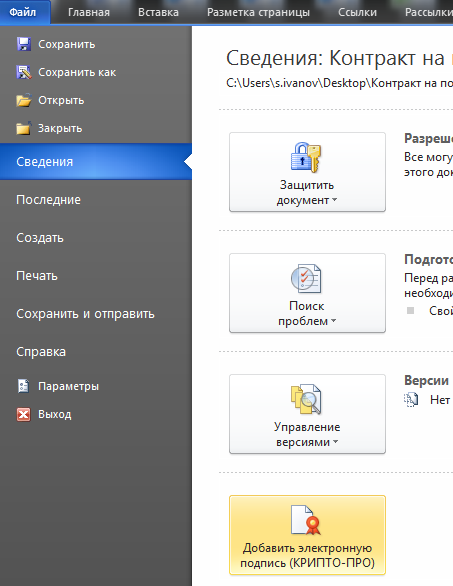
- далее пользователь выбирает сертификат ЭП, добавляет комментарий (при необходимости) и подтверждает действие нажатием «Подписать»;
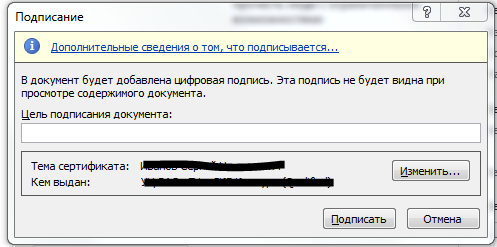
- если нет ошибок, то система подтвердит успешность операции.

Если используется плагин для MS Office КриптоПро Signature, то процесс заверения выглядит так:
- в выбранном документе переходят Файл-Добавить ЭЦП;
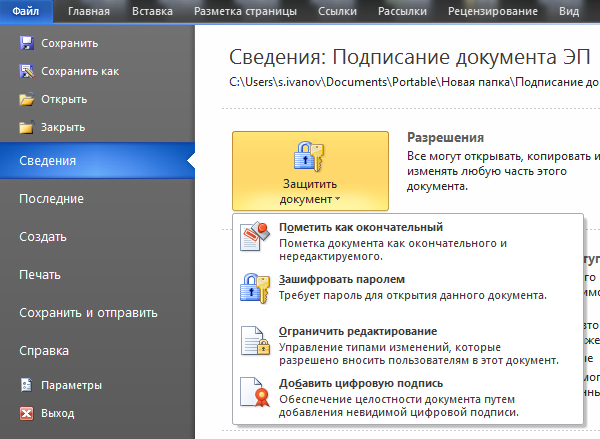
- выбирают нужную подпись;
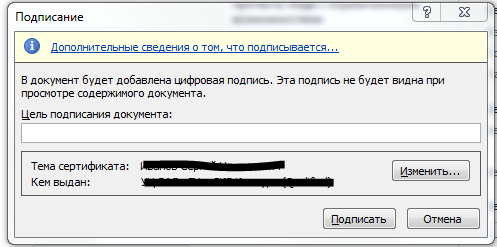
- через несколько секунд выходит сообщение об успешно выполненной операции.
Для формата pdf процесс подписания немного отличается:
- в нужном файле пользователь через панель «Инструменты» находит ярлык «Сертификаты»;
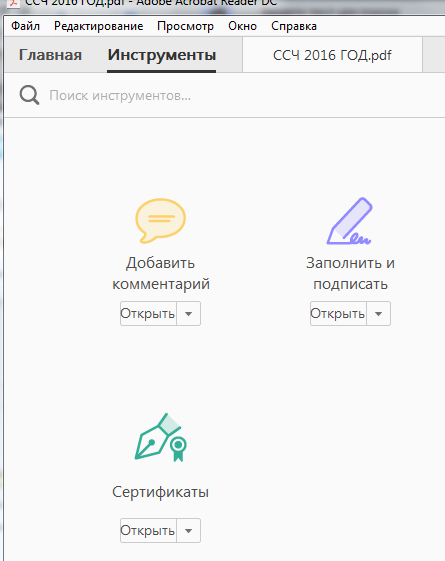
- далее выбирает «Поставить подпись» и область в документе, где она должна быть;
![]()
- в следующем окне пользователь выбирает цифровое удостоверение;

- откроется предварительный просмотр документа с ЭЦП. Если все устраивает, то пользователь нажимает «Подписать».

Если все указано верно и сертификат ЭЦП действующий, то система выдаст окно-оповещение об успешном заверении документа.
Как создать отсоединенную подпись
И открепленная, и присоединенная электронная подпись создается при помощи одного сертификата, а для подписания документа необходима программа КриптоАРМ. Она работает с любыми форматами, а также видео и базами данных. КриптоАРМ позволяет заверить как один, так и сразу несколько документов любым из видов ЭЦП.
Более простой способ создания отсоединенной подписи — использование веб-сервисов типа Контур.Крипто. Преимущество — бесплатное заверение без установки на ПК плагинов, а также возможность расшифровки и зашифровки файла. Недостаток — ограниченный объем заверяемого файла (максимум 100 МБ) и поддержка только OS Windows. Для подписания необходимо:
- зайти на сайт выбранного онлайн-сервиса;
- в специальном окне создать файл с подписью и нажать «Подписать». Автоматически будет создана папка с указанным именем и расширением .sig. На сервере будет сохранен файл и ЭЦП, а документ можно скачать на ПК.

Созданный файл можно отправить через отдельный сервис или обычную электронную почту. Созданная таким способом ЭЦП доступна для проверки любым ПО.
С использованием КриптоАРМ
Работа с программным обеспечением КриптоАРМ проста и не требует специальных компьютерных навыков. Заверение документа начинается с клика правой кнопкой мыши по нужному файлу. В выпадающем списке пользователь выбирает «КриптоАРМ» и «Подписать».

Запускается Мастер создания ЭЦП:
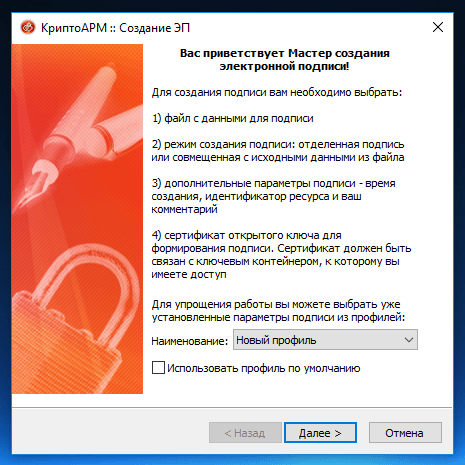
Далее пользователь должен:
- выбрать файл;
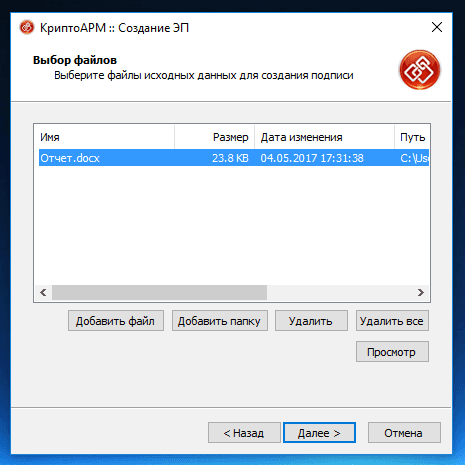
- выбрать формат ЭЦП;
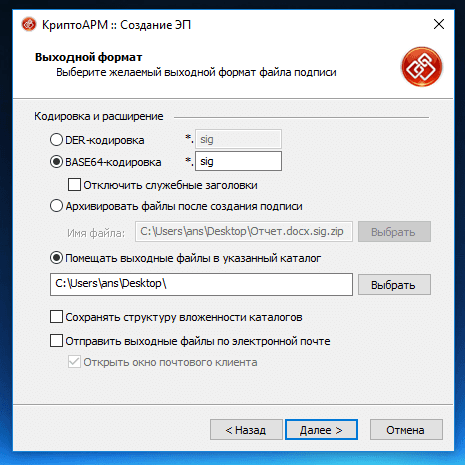
- задать параметры ЭЦП (на этом шаге пользователь выбирает создание отсоединенной электронной подписи);

- выбрать сертификат ЭЦП;
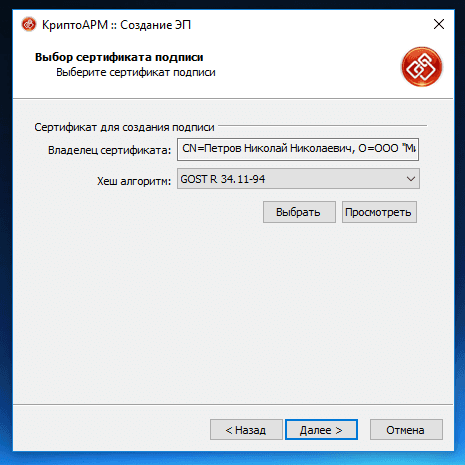
- завершить создание подписи нажатием «Готово».
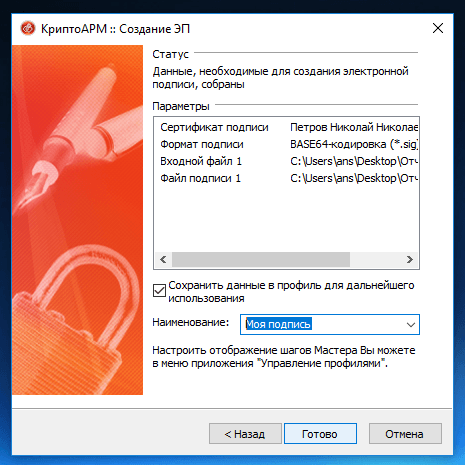
Если все сделано правильно, то подписание завершится без системных ошибок.

Подписанный документ с отсоединенной электронной подписью хранится в родительской папке, если при подписании не было указано иное место хранения.
Отсоединенная ЭЦП не вкладывается в тело документа и отправляется получателю в виде отдельного файла. Этим она отличается от присоединенной ЭП. При проверке программа читает только файл с подписью, но не изначальный заверяемый документ. Несмотря на разницу, отсоединенная ЭЦП имеет всю юридическую силу и гарантирует неизменность данных после заверения. Создать ЭЦП можно бесплатно через онлайн-сервис либо через приложение от КриптоПро. Недостаток использования веб-сервиса в том, что объем заверяемых данных ограничен. Проверить в дальнейшем документ с отсоединенной подписью можно через любое специальное ПО.
Оценка статьи:
![]() Загрузка…
Загрузка…
Открепленная электронная подпись, в отличии от прикрепленной, хранится в отдельном файле вместе с подписываемым документом. В большинстве случаев она имеет расширение .sig и представляет собой копию открытого сертификата электронной подписи с дополнительным набором мета-данных. А с юридической стороны отличается ли присоединенная и отсоединенная электронная подпись? Какие ещё между ними имеются отличия?
Общие сведения о типах электронных подписей
Условно выделяются три вариации электронных подписей (в плане того, как они закрепляются за подписываемым файлом):
- Присоединенная. Сертификат подписи при этом включен в сам подписанный файл и находится в отдельном, защищенном контейнере. При редактировании того самого файла сертификат удаляется.
- Отсоединенная. Сертификат подписи располагается в отдельном файле с расширением .sig. Однако в нем содержатся мета-данные, ссылающиеся на подписанный файл.
- Интегрированная. Сертификат является нераздельной частью подписанного файла, отредактировать такой документ не получится. Подобная схема часто используется в текстовых документах, создаваемых при помощи офисного пакета Microsoft Office или Adobe Acrobat. Открыть подписанный файл получится только через эти приложения при наличии установленного в системе сертификата удостоверяющего центра.
Соответственно, открепленная и прикрепленная электронная подпись отличаются только тем, включены ли они в подписанный документ или нет. Но информация в них содержится идентичная – этот тот же ключ с указанием данных того, кто подписал документ, и специальный набор мета-данных, подтверждающий факт подписи при помощи легитимного ЭЦП.
С юридической точки зрения никакой разницы между открепленной и присоединенной подписью нет. Отличаются они только удобством использования. Например, файл, подписанный отсоединенной подписью, доступен для просмотра даже без средств криптошифрования (установленная КриптоПРО CSP не понадобится). Открыть же документ с присоединенной подписью без них не получится (то же самое касается и интегрированных электронных подписей).
Как создать файл открепленной подписи
Для подачи некоторых запросов может потребоваться файл открепленной электронной подписи. Причем, он бывает нескольких вариантов, отличающихся кодировкой – следует учитывать данный нюанс. Самый простой вариант – это использование КриптоАРМ, программной платформы для работы с электронными подписями (входит в состав определенных редакций КриптоПРО CSP версии 3.6 и старше).
Файл открепленной подписи создается следующим образом:
- на любом документе (который нужно подписать) необходимо кликнуть правой кнопкой мыши (вызвать контекстное меню);
- выбрать «КриптоАРМ»;
- в открывшемся окне следует нажать «Далее» несколько раз, дойдя по пункта выбора типа используемой подписи (также можно добавить сразу несколько файлов для подписи, если есть такая необходимость или же создать архив, в который будет помещена открепленная электронная подпись);
- отметить пункт «Сохранить подпись в отдельном файле»;
- выбрать сертификат ЭЦП (от чьего имени будет осуществлена подпись документа);
- нажать «Готово» (при необходимости – подтвердить свои действия вводом секретного пароля).
В итоге рядом с подписываемом файлом появится отсоединенная электронная подпись der или base64 (в зависимости от заданной настройки). Дважды кликнув на файле сертификата можно будет просмотреть базовую информацию о нем – кому и кем выдан, срок действия и так далее.
Если после нажатия «Готово» система выдает ошибку, то в большинстве случаев это указывает на отсутствие сертификата удостоверяющего центра или на отсутствие прав для работы с электронными подписями (то есть, введено ограничение для пользователей, вошедших под учетной записью «Гость»).
Создание через командную строку

Мнение эксперта
Алексей Борисович
Специалист по программному обеспечению
Задать вопрос эксперту
Если у пользователя установлен дистрибутив КриптоПРО CSP, но при этом отсутствует надстройка КриптоАРМ, то открепленная электронная подпись может быть создана через консольную утилиту Cryptcp (она входит в состав КриптоПРО CSP всех актуальных редакций).
Базовая команда для создания отсоединенной электронной подписи выглядит следующим образом: [путь в проводнике]cryptcp [<команда> [<опции и файлы>]]. А вот список команд и опций, которые можно задавать для подписываемых файлов, доступен в файле Readme, поставляющийся вместе с КриптоПРО CSP.
Таким же образом создается отсоединенная электронная подпись в формате pkcs 7 (может потребоваться для работы определенных сайтов, где предусмотрена возможность отправки подписанных запросов), с определенными параметрами шифрования или с защитой (для открытия понадобится ввести код). В плане функционала и возможностей консольная утилита ни в чем не уступает тому же КриптоАРМ.
Итого, проще всего создать файл отсоединенной электронной подписи с помощью надстройки КриптоАРМ для программы КриптоПРО CSP. Подпись при этом хранится в отдельном файле, в него входят все данные из открытого сертификата ЭЦП, а также набор мета-данных, ссылающихся на подписанный файл. При отсутствии КриптоАРМ (программа — платная) можно использовать консольную утилиту Cryptcp, поставляющуюся вместе с КриптоПРО CSP, но там процесс создания отсоединенной подписи несколько сложнее.

Электронная подпись содержит информацию об авторе и подтверждает отсутствие изменений в электронном документе после его подписания. Есть несколько основных способов подписания, но выбор способа зависит от требований контрагента, поэтому прежде чем принимать решение, каким способом и в каком программном обеспечении подписывать документ, уточните у контрагента требования к подписи:
— Открепленная (отсоединенная) ЭП
— Совмещенная (прикрепленная/присоединенная) ЭП
— Встроенная ЭП
— ЭП в Outlook
Открепленная (отсоединенная) ЭП
— Файл подписи создается отдельно от подписываемого файла
— Для проверки подписи нужно передавать два файла — исходный документ и файл подписи
— Нет ограничения по формату подписываемых документов
— Созданный файл подписи имеет, как правило, расширение.sig,.sgn,.p7s
— Есть возможность создать усовершенствованную открепленную подпись, такой файл содержит отметку времени
— Можно создать файл, содержащий подписи нескольких лиц
Проверку созданной открепленной подписи контрагент может выполнить в программах, предназначенных для проверки электронных документов с отсоединенной подписью.
— Контур.Крипто
Сервис для подписания электронной подписью, проверки электронной подписи под документом, шифрования и дешифрования документов. Для работы подойдут сертификаты, выданные любым УЦ. Есть возможность создания усовершенствованной подписи с отметкой времени.
После подписания файл открепленной подписи сохраняется рядом с документом. Подписант может отправить подписанные документы любому получателю по электронной почте, а также скачать на компьютер пакет документов: исходный документ, файл подписи, сертификат и инструкцию по проверке подписи.
Все функции сервиса бесплатны.
Инструкция по подписанию документов в Контур.Крипто.
— КриптоАРМ
Локальная программа для подписи и шифрования файлов любого формата. С помощью КриптоАРМ можно расшифровать, посмотреть подпись файла, создать как открепленную подпись документа, так и присоединенную подпись.
Установить программу можно с помощью диагностики для ЭТП или с сайта разработчика. Приобрести лицензию для этого ПО можно в любом Сервисном центре.
Инструкция по подписанию документов в КриптоАРМ.
Примечание: порядок оказания технической поддержки по программе КриптоАРМ описан на сайте разработчика программы. Техническая поддержка УЦ СКБ Контур не оказывает консультации по этому продукту.
Совмещенная (прикрепленная/присоединенная) ЭП
Разновидность электронной подписи, при создании которой формируется файл, содержащий как саму электронную подпись, так и исходный документ.
Создать такую подпись можно через КриптоАРМ. В той же папке, в которой хранился исходный документ, появится файл с аналогичным названием, но с расширением, как правило,.sig,.sgn. Размер этого файла несколько больше, чем размер исходного документа.
Отправлять контрагенту нужно будет только этот файл. Для проверки и прочтения документа у контрагента должно быть установлено ПО, поддерживающее работу с прикрепленной подписью.
Встроенная ЭП
Подписание внутри документов Word, Excel, PDF с помощью дополнительного ПО КриптоПро Office Signature и КриптоПро PDF.
Формат исходного документа не меняется, информацию о подписи можно просмотреть, открыв документ. Если в документ после подписания внести изменения, подпись будет определяться как недействительная.
— КриптоПро Office Signature
Плагин, позволяющий создавать встроенную подпись в документах Word и Excel. Можно создать неотображаемую подпись, которую будет видно только на вкладке подписей, или строку подписи в самом документе. Строка подписи представляет собой графический объект, который можно переместить на любое место в тексте документа, содержит в себе как сведения о подписавшем, так и произвольный рисунок. Есть возможность создания нескольких подписей в одном документе.
После того, как в документе появилась цифровая подпись, он автоматически помечается как окончательный и доступен только для чтения. Любое действие по редактированию документа приведёт к тому, что все подписи из документа будут помечены как недействительные.
При открытии документа с подписью на компьютере, где не установлен продукт «КриптоПро Office Signature» подпись будет отображаться как недействительная.
Установить компонент можно с помощью диагностики для ЭТП или с сайта разработчика. Приобрести лицензию для этого ПО можно в любом Сервисном центре.
Инструкция по подписанию документов в Word/Excel.
— КриптоПро PDF
Плагин для создания подписи внутри документов PDF. Можно создать видимую подпись (отображается на панели Подписи, и в виде поля подписи в документе), или невидимую (отображается только на панели Подписи). Также позволяет настроить разрешенные изменения, при которых подпись останется действующей (например, добавление комментариев). Есть возможность создания усовершенствованной подписи с отметкой времени.
Приобрести лицензию для этого ПО можно любом Сервисном центре.
Инструкция по подписанию документов в КриптоПро PDF.
Примечание: консультации по продукту КриптоПро PDF оказывает техническая поддержка компании КриптоПро.
— Подписание в OpenOffice / LibreOffice
В данном пакете не поддерживается создание подписи в документе с сертификатами, выданными с помощью СКЗИ КриптоПро. Разработки плагина для OpenOffice / LibreOffice КриптоПро пока не планируется.
ЭП в Outlook
Подписание в Outlook возможно только в почтовом клиенте Microsoft Outlook, и почта в учётной записи MS Outlook должна совпадать с почтой, указанной в сертификате.
Подробнее о настройке подписи и шифрования сообщений электронной почты в MS Outlook в статье «Как настроить Outlook для работы с сертификатом».
Как создать отсоединенную подпись к документу
В правилах работы с информационной системой (ИС) может быть указано, что документы должны загружаться с отсоединенной (или открепленной) подписью. Она создается как отдельный файл с расширением *.sgn или *.sig и не меняет сам документ, поэтому его можно открыть без специальных программ.
Для создания отсоединенной подписи потребуется:
- Документ, который нужно подписать.
- Электронная подпись и СКЗИ, если ЭП хранится на флеш-накопителе или Рутокене.
- Программа для подписания документа и формирования отсоединенной подписи — СБИС, Saby Crypto или КриптоАрм (приобретается отдельно).
У ИС или площадки могут быть особые требования к файлу подписи. Если вы впервые загружаете документ, рекомендуем уточнить в техподдержке, как его подписать. Например, подпись, у которой в названии должно быть расширение исходного файла (*.pdf.sig), можно сформировать только в Saby Crypto или КриптоАрм.
- Убедитесь, что ЭП зарегистрирована в разделе «Подписи» или «Сотрудники/Подписи» (зависит от конфигурации). Если подпись есть, но в кабинет не загружена, добавьте ее.
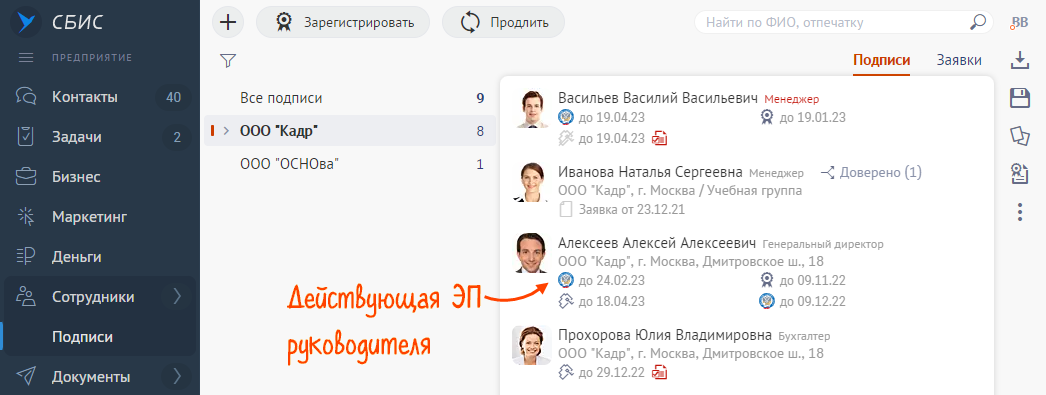
- Откройте раздел «Документы», выберите «Мой диск».
- Кликните «+» или «с компьютера». Загрузите в СБИС документ, для которого нужно создать отсоединенную подпись.
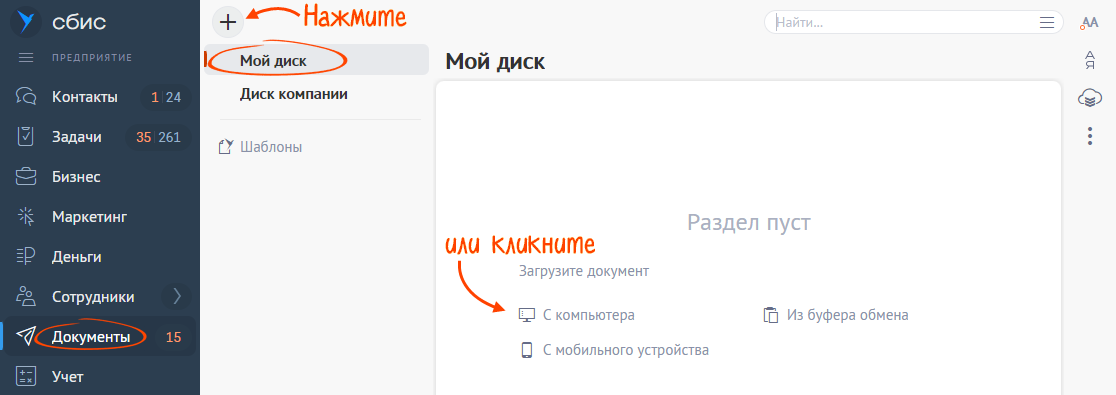
- Наведите курсор на документ, откройте меню
 , разверните кнопкой
, разверните кнопкой  и выберите «Подписать».
и выберите «Подписать».
- Если ЭП несколько, можно ли выбрать, какой именно подписать?
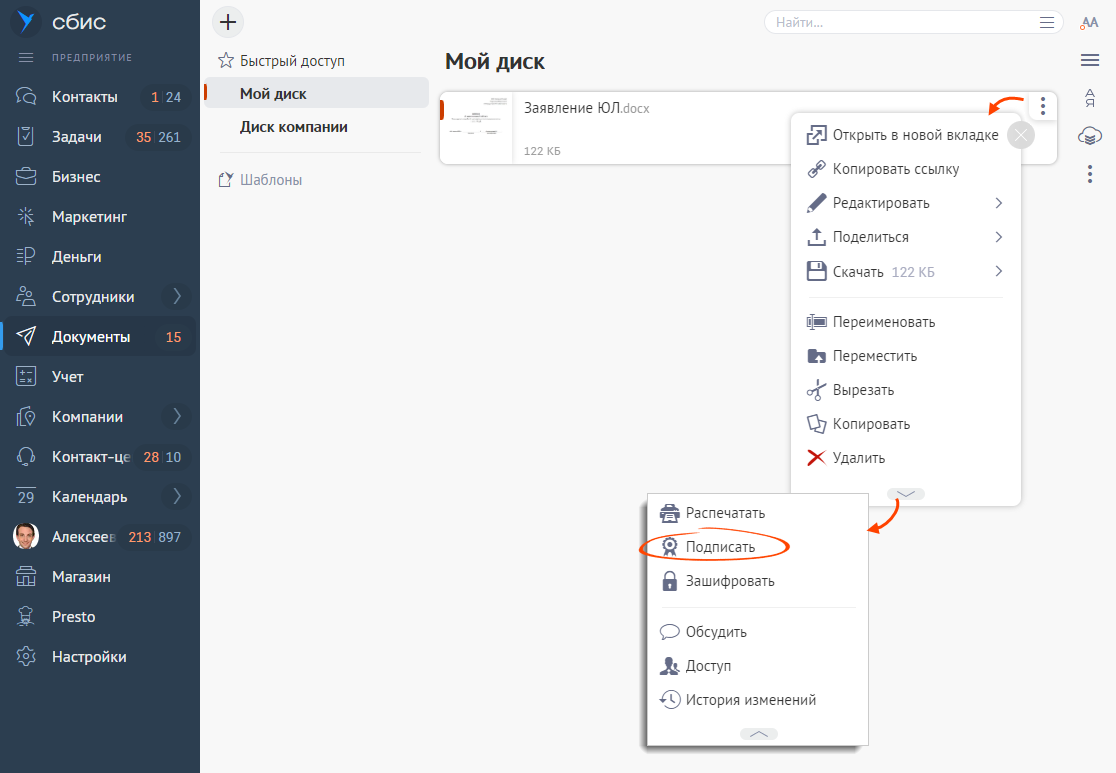
- В появившемся сообщении нажмите «Да».
- Убедитесь, что рядом с документом появился значок
 .
. - Еще раз наведите курсор на документ и нажмите
 . Выберите «Скачать/Файл и подписи». Укажите каталог для сохранения файла и его название.
. Выберите «Скачать/Файл и подписи». Укажите каталог для сохранения файла и его название.
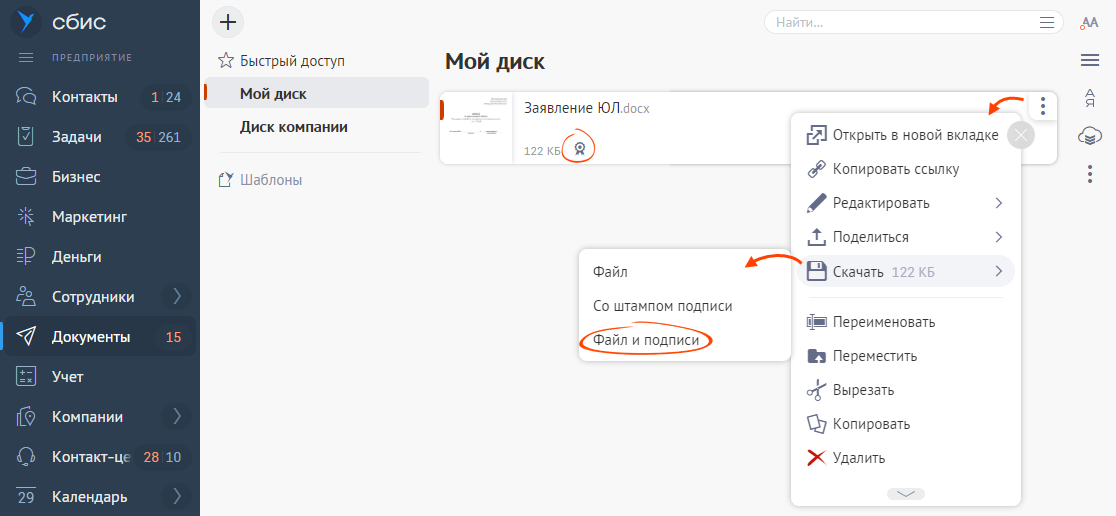
Вы получите архив, который содержит сам документ и отсоединенную подпись к нему с расширением *.sgn. Если требуется расширение *.sig, распакуйте архив и просто поменяйте расширение у файла подписи.
- Откройте crypto.saby.ru.
- В разделе «Подписать» выберите документ.
- Подключите к компьютеру носитель с ЭП. Кликните «Вставьте носитель с подписью и нажмите».
- Выберите ЭП, которой будете подписывать документ.
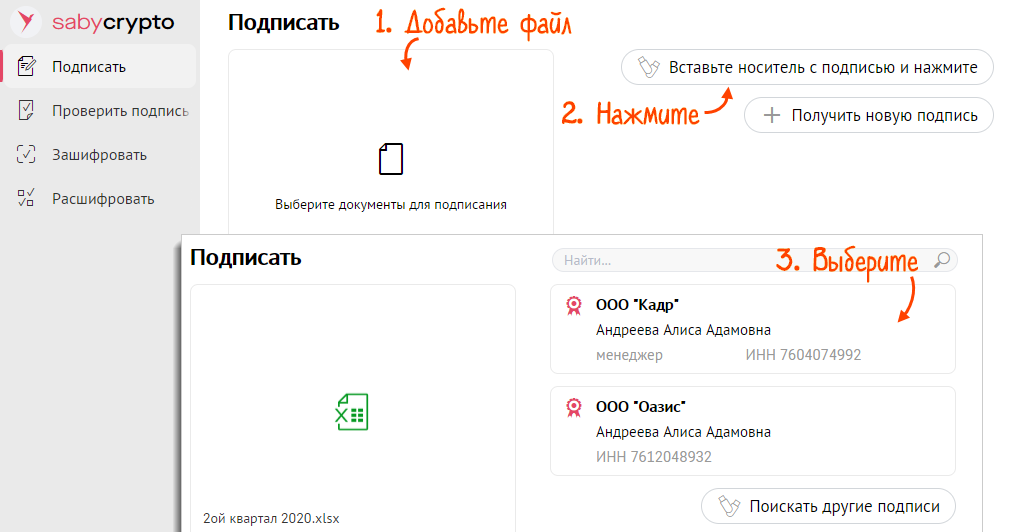
- Нажмите
 . Укажите кодировку, расширение и формат подписи.
. Укажите кодировку, расширение и формат подписи. - Кликните «Подписать».
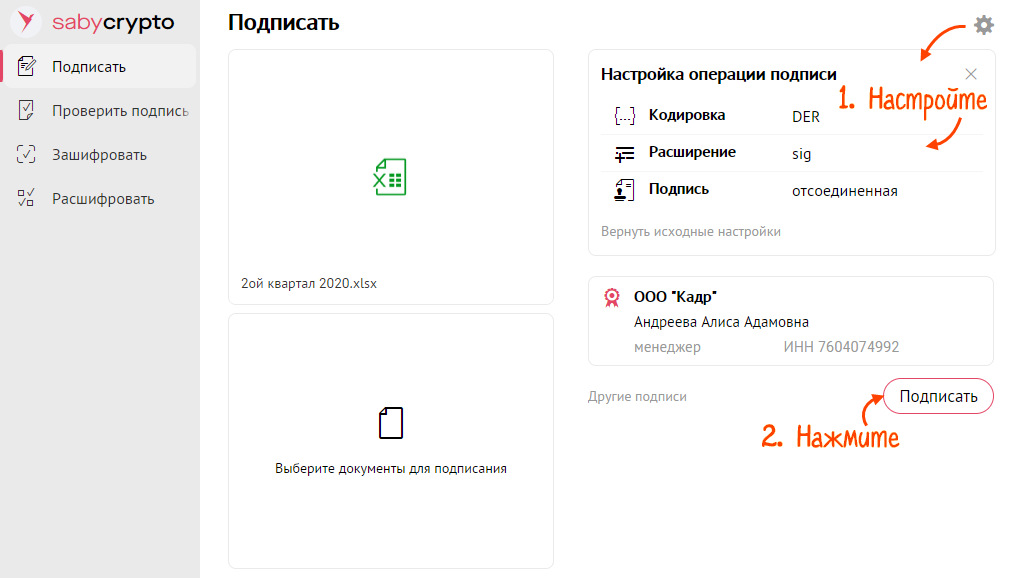
- Наведите курсор на файл и нажмите
 . Кликните «Сохранить». Дождитесь сообщения «Архив сохранен в каталог с электронной подписью».
. Кликните «Сохранить». Дождитесь сообщения «Архив сохранен в каталог с электронной подписью».
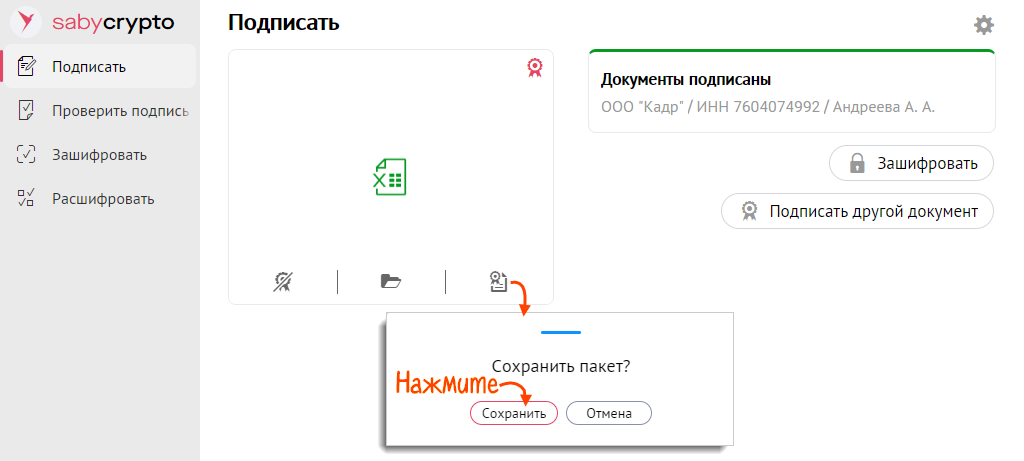
Отсоединенная подпись появится в той же папке, что и исходный документ.
- Установите КриптоАРМ.
- Сертификат ЭП, которым будете подписывать документ, установите в хранилище «Личные», а корневой — в «Доверенные корневые центры сертификации».
- Кликните документ правой кнопкой мыши и выберите «КриптоАРМ/Подписать».
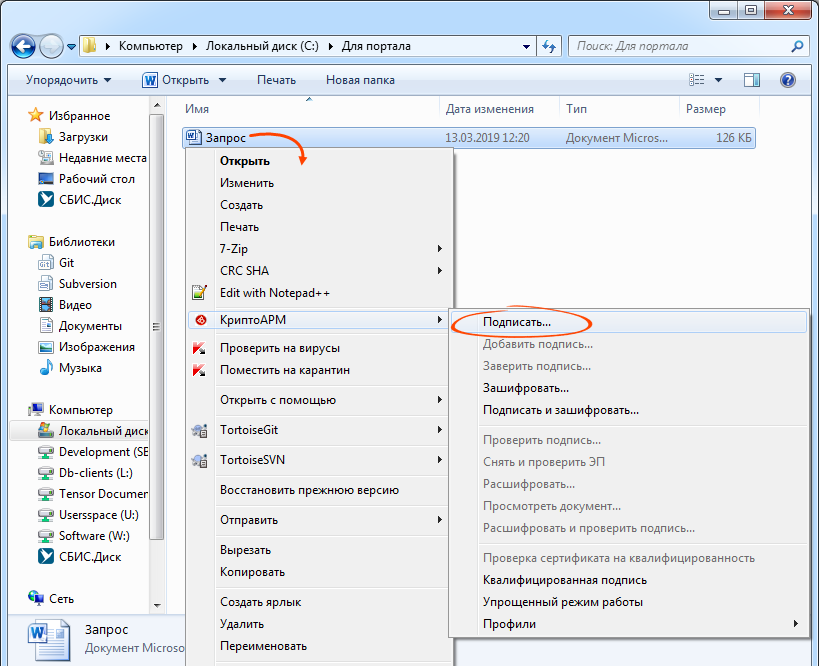
- Пройдите первые два шага мастера по кнопке «Далее», ничего не меняя.
- В окне «Выходной формат» выберите кодировку и расширение, которые требует портал. Укажите путь к каталогу, в который нужно поместить файлы после завершения мастера. Нажмите «Далее».

- Поставьте флаг «Сохранить подпись в отдельном файле» и нажмите «Далее».

- Выберите сертификат и нажмите «Далее», затем «Готово».
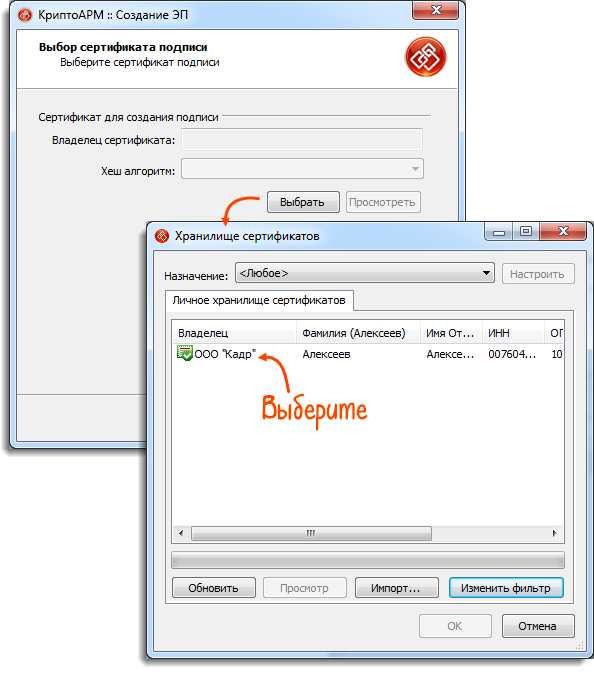
- Дождитесь сообщения об успешном выполнении операции.

- Появилось окно «Вставьте ключевой носитель». Что делать?
В указанном выше каталоге будет создано 2 файла: сам документ и отсоединенная подпись.
Лицензия
Нашли неточность? Выделите текст с ошибкой и нажмите ctrl + enter.
Разница между прикрепленной и открепленной цифровыми подписями (ЦП) состоит в том, что прикрепленная подпись расположена в конце документа, а открепленная – это отдельный файл, хранящийся в той же папке, что и завизированный ею документ. Зачастую, открепленная подпись сохраняется в формате .sig.
По сути отсоединенная электронная подпись является копией открытого сертификата ЦП с определенным набором мета-данных.
Содержание
- Различия прикрепленной и открепленной ЦП
- Общая информация о типах ЭЦП
- Как выполняется подпись документов?
- Создание файла открепленной подписи
- Создание открепленной ЭЦП через командную строку
Различия прикрепленной и открепленной ЦП

Прикрепленная электронная подпись и открепленная – это один вид визы, но разные ее форматы. Создавать отсоединенные и присоединенные электронные визы можно при помощи одного и того же сертификата.
Отличаются эти форматы подписи друг от друга тем, что прикрепленная подпись – это часть документа, а открепленная – это отдельный файл.
Например, есть текстовый документ, который необходимо завизировать. Для создания отсоединенной электронной подписи нужно использовать специальное ПО, выбрать необходимую ЭЦП, а затем отметить формат визы.
Таким образом, к электронной бумаге присоединяется информация о выбранном сертификате (документ подписан), а вес документа значительно увеличивается.
В случае же использования открепленной подписи, вес файла остается неизменным. Однако, чтобы проверить его на подлинность, нужны одновременно и текстовый документ, и созданная ЭЦП.
Стоит отметить, что для чтения бумаги, подписанной отсоединенной электронной подписью sig, не нужны специальные программы – достаточно обычного текстового редактора. А вот для того, чтобы ознакомиться с документом, завизированным прикрепленной ЦП, необходимо специальное ПО, которое проверит ЦП и «извлечет» документ для его прочтения.
Общая информация о типах ЭЦП
В зависимости от метода прикрепления различают 3 формата ЭЦП:
- Присоединенная. Является частью подписанной деловой бумаги и находится в специальном контейнере. Открыть файл, завизированный таким образом, можно только при помощи специального ПО. Стоит отметить, что при попытке редактировать текст подписанного документа, ЭЦП автоматически удалится.
- Отсоединенная. В этом случае файл подписи сохранен отдельно (.sig) и содержит в себе не только открытый сертификат, но и мета-данные, отправляющие к подписанному документу.
- Интегрированная. ЭЦП в данном случае – неотъемлемая часть документа. После визирования бумаги таким форматом возможность внести в нее коррективы исчезает.
Зачастую, интегрированную ЭЦП используют для деловых бумаг, созданных в MS Office и Adobe Acrobat.
Для открытия документов, подписанных таким образом, следует использовать ту же программу, в которой он был создан, при этом в системе должен быть обязательно установлен сертификат удостоверяющего центра (УЦ).
Это общие сведения о типах электронных подписей, которые следует знать. Таким образом, основное отличие между прикрепленной и открепленной ЭВ – место нахождение самой ЭВ (в документе или отдельно).
Информацию же оба вида ЦП содержат одинаковую – ключ владельца подписи и сведения о нем, а также мета-тег завизированной бумаги.
Рассматривая юридический аспект, можно смело заявить о том, что все 3 вида ЭЦП наделены равной юридической силой.
Таким образом, каждый может сам выбрать комфортный для себя вид. Например, если с подписанным документом нужно будет ознакомится владельцу ПК, на котором не установлено специальное ПО (Крипто ПРО CSP), то следует отдать предпочтение отсоединенной ЦП.
Важно! Для просмотра документов, подписанных прикрепленной или интегрированной ЭЦП, на компьютере обязательно должно быть установлено средство криптошифрования.
Интересный материал: Продление ключей ЭЦП онлайн: продление и пошаговая инструкция.
Как выполняется подпись документов?

При помощи электронно-цифровой подписи (ЭЦП) можно завизировать электронный объект любого формата – текстовый, рисунок, фото, видео.
При этом нужно понимать, что подпись должна быть подкреплена личным сертификатом владельца, выпущенным аккредитованным УЦ, именно это и наделяет ее юридической силой. УЦ не только выпускает сертификат ЭЦП, но и может приостановить его, возобновить или аннулировать.
Сам сертификат или файл отсоединенной электронной подписи необходимо установить на ПК. Далее появляется возможность создать открепленную ЭЦП. Для этого можно применять специальное ПО (Крипто АРМ, Крипто ПРО CSP) или интернет-сервисы.
Создание файла открепленной подписи
Бывают ситуации, когда для визирования файла необходимо использовать именно открепленную ЭЦП. При этом стоит учитывать, что есть несколько вариантов как сделать отсоединенную электронную подписьв зависимости от способа кодировки. Зачастую, для этого используется платформа КриптоАРМ.
Создание файла открепленной ЭЦП происходит так:
- Кликнуть на значок документа, подлежащего подписи, правой кнопкой мышки.
- Из открывшегося списка выбрать «КриптоАРМ».
- Во всех всплывающих окнах необходимо нажимать «Далее», до момента пока не отобразиться пункт выбора вида подписи (стоит отметить, что таким образом можно завизировать сразу несколько файлов, а также создать архив, где будет сохранен файл ЭЦП).
- Кликнуть «Сохранить подпись в отдельном файле».
- Выбрать необходимый сертификат ЭВ.
- Кликнуть на «Готово». В некоторых случаях программа запросит секретный код для создания ЭлП.
Если система, после нажатия кнопки «Готово», выбивает ошибку, значит либо на ПК не установлен сертификат УЦ, либо у пользователя недостаточно прав для совершения таких операций (следует зайти в систему как «Администратор»).
Чтобы проблем не возникало, необходимо придерживаться описанного выше алгоритма как создать файл открепленной подписи.
Проделав все манипуляции, рядом с файлом документа появится файл с именем der или base64 – это и есть открепленная ЭЦП. Чтобы просмотреть базовую информацию об этой ЦП, необходимо дважды кликнуть на файл левой кнопкой мыши.
Создание открепленной ЭЦП через командную строку
В случае если на ПК установлена программа Крипто ПРО CSP, но нет Крипто АРМ, то для создания открепленной ЦП можно использовать утилиту Crypt cp для создания через командную строку.
Базовая команда для утилиты выглядит так: [путь в проводнике]cryptcp [<команда> [<опции и файлы>]]. Полный же список команд можно найти в файле readme, установленном на ПК вместе с Крипто ПРОCSP.
Создавая ЭЦП таким способом, она сохраняется в формате pkcs 7. Для ее открытия необходимо будет ввести секретный код.
Следует отметить, что некоторые интернет-площадки требуют документы, завизированные открепленной ЭВ именно такого формата.Отсоединенная электронная подпись в формате pkcs 7 может быть использована по такой же схеме, как и обычная.
Таким образом, для создания отсоединенной ЦП можно использовать как Крипто АРМ, так и консольную утилиту Crypt cp. Крипто АРМ – это платное ПО.
Процесс создания ЭВ через Cryptcp немного сложнее, чем при помощи Крипто АРМ, однако функционал утилиты ни в чем не уступает возможностям платного ПО.
Отсоединенная ЭЦП, созданная любым доступным способом, будет содержать в себе информацию об открытом сертификате, а также мета-данные, ссылающиеся на завизированный файл.
Изучив вышеизложенную информацию, можно прийти к таким выводам:
- Открепленная печать отличается от присоединенной тем, что представляет из себя отдельный файл с данными открытого сертификата ЭВ и мета-данными подписанного документа.
- Завизированный отсоединенной печатью файл можно открыть, не используя (не устанавливая на ПК) специальное ПО.
Подпись осуществляется при помощи программ криптошифрования (КриптоАРМ, Крипто ПРО CSP) или веб-сервисов. ЭЦП – это удобно, практично и актуально.
Что такое Открепленная электронная подпись?
Электронная подпись, при создании которой файл подписи формируется отдельно от подписываемого файла, называется открепленной. А документ, подписанный ею, сохраняет свой первоначальный вид и читается без помощи специальных программ. И это, конечно, удобно.
- Как сделать Открепленную электронную подпись?
- Что такое прикрепленная подпись?
- Что такое файл Откреплённой электронной подписи в формате SIG?
- Чем отличается Отсоединенная подпись от присоединенной?
- Как выглядит электронная цифровая подпись на документе?
- Нужно ли подписывать документы подписанные электронной подписью?
- Как прикрепить файл электронной подписи?
- Как поставить подпись в электронном виде?
- Чем отличается электронная цифровая подпись от электронной подписи?
- Как открыть файл подписанный электронной подписью?
- В каком формате файл электронной подписи?
- Какие документы нельзя подписывать электронной подписью?
- Как подписать документ присоединенной электронной подписью?
- Как обезопасить свою подпись?
- Как получить электронную подпись в личном кабинете налогоплательщика?
- Как получить электронную подпись в Приват24 через телефон?
- Как сделать обычную электронную подпись?
Как сделать Открепленную электронную подпись?
Как подписать документ открепленной электронной подписью с помощью Инструментов КриптоПро:
- Откройте программу Инструменты КриптоПро
- В открывшемся окне нажмите «Создание подписи»
- В сам низу нажмите «Показать расширенные»
- Поставьте галочку в пункте «Создать отсоединенную подпись»
Что такое прикрепленная подпись?
Совмещенная (прикрепленная/присоединенная) ЭП
Разновидность электронной подписи, при создании которой формируется файл, содержащий как саму электронную подпись, так и исходный документ. Создать такую подпись можно через КриптоАРМ.
Что такое файл Откреплённой электронной подписи в формате SIG?
Открепленная электронная подпись, в отличии от прикрепленной, хранится в отдельном файле вместе с подписываемым документом. В большинстве случаев она имеет расширение. sig и представляет собой копию открытого сертификата электронной подписи с дополнительным набором мета-данных.
Чем отличается Отсоединенная подпись от присоединенной?
Электронная подпись бывает отсоединенной и присоединенной. Это зависит от того, как именно она прикреплена к документу. Отсоединенная подпись формируется в отдельном от документа файле. При создании присоединенной подписи формируется файл, который содержит и саму подпись, и документ, к которому она относится.
Как выглядит электронная цифровая подпись на документе?
В электронном виде выглядит как обычный штамп, содержащий подпись ответственного лица и печать предприятия. Подписывающее лицо также может создать стикер с сообщением или заданием получателю, который выводится на экран.
Нужно ли подписывать документы подписанные электронной подписью?
Является ли документ с электронной подписью оригиналом? Документы, подписанные квалифицированной электронной подписью, признаются равнозначными документам, подписанным собственноручно. При этом обязательным является наличие соответствующего соглашения между участниками электронного взаимодействия.
Как прикрепить файл электронной подписи?
После загрузки и установки плагина на компьютере выполните подписание документа:
- В меню выберите вкладка «Файл» — «Сведения» — «Добавить ЭП (КРИПТО-ПРО)».
- Появится окно — выбираем нужный сертификат электронной подписи и нажимаем кнопку «Подписать»
Как поставить подпись в электронном виде?
Вставка строки подписи:
- Щелкните в том месте, где нужно поместить строку подписи.
- На вкладке Вставка нажмите кнопку Строка подписи
- Щелкните Строка подписи Microsoft Office.
- В окне Настройка подписи можно ввести имя в поле Предлагается для подписания.
- Нажмите кнопку ОК.
Чем отличается электронная цифровая подпись от электронной подписи?
Вместе с расширением области применения новый федеральный закон использует новый термин — «электронная подпись» (ЭП), который заменяет устаревшее понятие «электронная цифровая подпись» (ЭЦП). ЭЦП является устаревшим и не актуальным понятием. Помимо нового термина, 63-ФЗ классифицирует виды ЭП.
Как открыть файл подписанный электронной подписью?
В мобильном телефоне зайдите в приложение «ЭДиН», введите логин и пароль от личного кабинете. Выберите необходимую вкладку, например, «Подписанные», нажмите на интересующий вас документ и сразу же отобразиться сам документ, внизу самого электронного документа будет размещен оттиск ЭЦП.
В каком формате файл электронной подписи?
Файл подписи называется так же, как подписанный документ и имеет расширение. sig или. sgn. Хранить и пересылать нужно оба эти файла, переименовывать их нельзя.
Какие документы нельзя подписывать электронной подписью?
Реестр документов (чеков) для компенсации суммы НДС — в приказе ФНС от 13.02.2019 № ММВ-7-15/65; транспортный перевозочный документ — в приказе ФНС № ММВ-7-15/241, ФТС № 778 от 13.05.2019; годовая бухгалтерская (финансовая) отчетность и аудиторское заключение — в приказе ФНС от 13.11.2019 № ММВ-7-1/570.
Как подписать документ присоединенной электронной подписью?
Подписать документ:
- Убедитесь, что внесли все изменения и подписываете окончательную версию.
- Перейдите на вкладку «Файл», откройте «Сведения» и нажмите «Добавить электронную подпись (КРИПТО-ПРО)».
- В окне «Подписание» проверьте сертификат ЭП, выбрать другой можно по кнопке «Изменить».
- Нажмите «Подписать».
Как обезопасить свою подпись?
Чтобы обезопасить себя от кражи электронной подписи, необходимо придерживаться следующих правил:
- Не передавать ЭП.
- Отзывать ЭП.
- Не передавать сканы и реквизиты паспорта.
- Защитить компьютер.
- Проверять электронные подписи на «Госуслугах».
Как получить электронную подпись в личном кабинете налогоплательщика?
Для получения электронной подписи в «Личном кабинете» нужно в разделе «Жизненные ситуации» —> «Прочие жизненные ситуации» выбрать ситуацию «Нужна электронная подпись».
Как получить электронную подпись в Приват24 через телефон?
Сделать это достаточно просто через личный кабинет Приват24. Далее необходимо выбрать среди услуг (список находится с левой стороны экрана) вкладку «Бизнес». В появившемся списке следует выбрать «Электронная Цифровая Подпись для физического лица». Название данной услуги является первым в списке услуг вкладки «Бизнес».
Как сделать обычную электронную подпись?
Для получения электронной подписи необходимо обратиться в удостоверяющий центр. В настоящее время отношения в области использования электронных подписей регулирует Федеральный закон от 6 апреля 2011 г. № 63-ФЗ «Об электронной подписи».
Ответить
Как человек может удостоверить свою личность в реальном мире? С помощью уникального номера и серии паспорта. Электронная подпись (ЭЦП) также содержит номер, сгенерированный и зашифрованный при помощи криптографического программного обеспечения. Ей можно подписывать цифровые документы или файлы.
В статье рассмотрим, что такое отсоединённая ЭЦП, а также с помощью какого программного обеспечения или сервиса можно подписать документ.
В зависимости от степени защиты, специалисты выделяют три вида электронной подписи:

Простая электронная подпись. Наличие такой ЭЦП на файле может говорить только о том, что файл был отправлен именно вами. Такая подпись может состоять из логина, пароля и СМС-сообщения, которые используются для входа в информационную систему.

Усиленная неквалифицированная электронная подпись. Данная ЭЦП подтверждает, что документ был неизменным с момента заверения. Не подходит для работы с госорганами. Чтобы взаимодействовать с контрагентами, стороны должны заключить дополнительное соглашение.

Усиленная квалифицированная электронная подпись. Приравнивает электронный документ к бумажному. Даёт ему полную юридическую силу. С такой ЭЦП можно работать без дополнительных соглашений и взаимодействовать с государственными органами
Форматы электронной подписи
ЭЦП может формироваться в самом документе, отдельным файлом или интегрироваться в него. В зависимости от типа прикрепления их делят на три вида.
Присоединённая
После подписания электронная подпись содержится в самом документе. Формируется общий файл, где ЭЦП прикрепляется отдельным защищённым контейнером. Подписанный документ можно загрузить на ПК, хранить, скопировать и переслать. Чтобы считывать информацию с такого файла, пользователю потребуется дополнительное программное обеспечение. Если попытаться изменить содержимое документа, ЭЦП удалится
Отсоединённая
После подписания документа формируется два взаимосвязанных файла. Одним из которых является подписанный документ, а вторым — файл, имеющий расширение .sig. Именно второй файл содержит ЭЦП и данные, относящиеся к подписанному документу. Чтобы просматривать информацию, не требуется дополнительное программное обеспечение. Если загрузить, хранить или переслать эти файлы отдельно друг от друга, ЭЦП будет считаться недействительной.
Интегрированная
ЭЦП создаётся как нераздельная часть подписанного документа. Такой файл не подлежит редактированию. Такой способ подписания используют в программах Microsoft Office или Adobe Acrobat. Прочитать информацию с таких документов можно только при наличии установленного на компьютер сертификата ЭЦП.
В чём разница между присоединённой и отсоединённой ЭЦП
Разница между ними состоит только в том, что первая отделена от подписываемого файла, а вторая является его частью. Приведём пример:
Допустим, у вас есть текстовый файл, который нужно заверить печатью. Вы делаете это с помощью специальной программы, выбирая свой личный сертификат и формат «присоединённая подпись». В этом случае вес текстового документа увеличится. К нему буквально будет прикреплена ваша ЭЦП.
Откреплённая подпись действует наоборот. Она создаётся отдельным .sig-файлом. Чтобы проверить её достоверность, нужны одновременно два файла: текстовый документ, который мы подписали, и откреплённая ЭЦП.
Чтение присоединённой и отсоединённой подписи
Ещё одно важное отличие отсоединённой и присоединённой подписи исходит оттого, что отсоединённая подпись не изменяет подписываемый документ. Это означает, что он будет доступен к чтению без специальных программ или сервисов.
Для чтения документа, который заверен присоединённой печатью, нужны специальные программы для работы с ЭЦП. Они должны проверить подпись и «извлечь» файл перед чтением.
Как подписываются документы
С помощью ЭЦП можно подписать какой угодно файл. Это может быть текстовый документ, изображение, pdf или даже видео. Ограничений по формату файлов практически нет. Главное – наличие личного сертификата. Без него ваша электронная подпись не будет иметь юридической силы. В сертификате указана информация о сроке действия электронной подписи. Именно через него осуществляется проверка подлинности ЭЦП.
Обратите внимание! Личный сертификат ЭЦП выдаётся в удостоверяющем центре. Центр удостоверяет вашу личность, выдаёт сертификат и управляет его жизненным циклом – приостанавливает, возобновляет и т. д.
Личный сертификат устанавливается на персональный компьютер с помощью сторонней программы. Позже можно создать откреплённую ЭП с помощью программы КриптоАРМ, плагинов КриптоПро или веб-сервисов.
Купить подходящую лицензию КриптоПро рекомендуем в нашем интернет-магазине. Оставьте короткую заявку, для бесплатной консультации специалиста.
Как создать отсоединённую подпись
Добавить к документу отсоединённую ЭЦП проще, чем присоединённую. Она доступна по умолчанию в большинстве программ для электронного документооборота. Сравним по функционалу упомянутые выше программы:

Программа |

Плагины КриптоПРО |

КриптоАРМ |
| Присоединенная/отсоединенная подписи | Допустимый формат файла | Допустимый размер файла |
| Да | PDF, Exel, Word | Нет ограничений |
| Да | Все | Нет ограничений |
По функционалу и доступности для подписи электронных документов лучше всего выбрать программу КриптоАРМ. Бесплатна только базовая версия – КриптоАРМ СТАРТ.
КриптоАРМ: как поставить отсоединённую подпись
Поставить отделённую подпись с помощью программы КриптоАРМ может даже человек, который буквально только что получил свой первый сертификат.
Давайте действовать поэтапно:

Скачайте и установите программу КриптоАРМ. На этом этапе на вашем компьютере уже должен быть установлен личный сертификат ЭЦП

Нажмите правой кнопкой мыши на файл, который хотите подписать. Выберите из контекстного меню «КриптоАРМ» и «Подписать…». Должен открыться «Мастер по созданию электронной подписи»

Ставим галочку на опции «Сохранить подпись в отдельном файле», чтобы сделать отсоединённую подпись

Жмём «далее», оставляя все настройки неизменными вплоть до окна «Параметры подписи»
Вот и всё. Дальше нам остаётся только выбрать личный сертификат, с помощью которого мы заверяем документ, и нажать на кнопку «Готово».
Как подписать отсоединённой электронной подписью в формате pkcs 7
Приложение cryptcp — это расширение для программы КриптоПро CSP в виде командной строки. С помощью неё пользователь может создавать запросы на сертификат, шифрование и расшифровку файла, проверять ЭЦП с использованием сертификатов открытых ключей, хеширования файлов. В этом случае формируется откреплённая электронная подпись в формате pkcs 7 в кодировке DER или BASE64.
Когда в информационной системе или электронной площадке требуется подписать документ в формате pkcs 7, не нужно менять ЭЦП. Она добавляется к документу в командной строке с действующим сертификатом электронной подписи
Для подписания документа в системе последовательность команд следующая:
- путь в проводнике к утилите Cryptcp;
- последовательность команд, дальше опции и файлы.
Полный список команд доступен в документе readme программы КриптоПро CSP.
Подведём итоги
Ещё раз пройдёмся по информации выше, выделив основные тезисы, которые стоит запомнить:
- отсоединённая ЭЦП отличается от присоединённой тем, что буквально хранится в отдельном файле;
- документ, который заверен присоединённой ЭЦП, нельзя открыть без сторонних программ;
- заверить документ можно с помощью плагинов КриптоПро, КриптоАРМ или бесплатных веб-сервисов;
- электронный документооборот – это удобно, эффективно и просто.
Рекомендуем выбрать квалифицированные электронные подписи от УЦ «Калуга Астрал». В каталоге представлены тарифы для физлиц и сотрудников организаций. Индивидуальные предприниматели и руководители юрлица могут воспользоваться услугой Получение КЭП в ФНС под ключ.
Открепленная электронная подпись, в отличии от прикрепленной, хранится в отдельном файле вместе с подписываемым документом. В большинстве случаев она имеет расширение .sig и представляет собой копию открытого сертификата электронной подписи с дополнительным набором мета-данных. А с юридической стороны отличается ли присоединенная и отсоединенная электронная подпись? Какие ещё между ними имеются отличия?
Общие сведения о типах электронных подписей
Условно выделяются три вариации электронных подписей (в плане того, как они закрепляются за подписываемым файлом):
- Присоединенная. Сертификат подписи при этом включен в сам подписанный файл и находится в отдельном, защищенном контейнере. При редактировании того самого файла сертификат удаляется.
- Отсоединенная. Сертификат подписи располагается в отдельном файле с расширением .sig. Однако в нем содержатся мета-данные, ссылающиеся на подписанный файл.
- Интегрированная. Сертификат является нераздельной частью подписанного файла, отредактировать такой документ не получится. Подобная схема часто используется в текстовых документах, создаваемых при помощи офисного пакета Microsoft Office или Adobe Acrobat. Открыть подписанный файл получится только через эти приложения при наличии установленного в системе сертификата удостоверяющего центра.
Соответственно, открепленная и прикрепленная электронная подпись отличаются только тем, включены ли они в подписанный документ или нет. Но информация в них содержится идентичная – этот тот же ключ с указанием данных того, кто подписал документ, и специальный набор мета-данных, подтверждающий факт подписи при помощи легитимного ЭЦП.
С юридической точки зрения никакой разницы между открепленной и присоединенной подписью нет. Отличаются они только удобством использования. Например, файл, подписанный отсоединенной подписью, доступен для просмотра даже без средств криптошифрования (установленная КриптоПРО CSP не понадобится). Открыть же документ с присоединенной подписью без них не получится (то же самое касается и интегрированных электронных подписей).
Как создать файл открепленной подписи
Для подачи некоторых запросов может потребоваться файл открепленной электронной подписи. Причем, он бывает нескольких вариантов, отличающихся кодировкой – следует учитывать данный нюанс. Самый простой вариант – это использование КриптоАРМ, программной платформы для работы с электронными подписями (входит в состав определенных редакций КриптоПРО CSP версии 3.6 и старше).
Файл открепленной подписи создается следующим образом:
- на любом документе (который нужно подписать) необходимо кликнуть правой кнопкой мыши (вызвать контекстное меню);
- выбрать «КриптоАРМ»;
- в открывшемся окне следует нажать «Далее» несколько раз, дойдя по пункта выбора типа используемой подписи (также можно добавить сразу несколько файлов для подписи, если есть такая необходимость или же создать архив, в который будет помещена открепленная электронная подпись);
- отметить пункт «Сохранить подпись в отдельном файле»;
- выбрать сертификат ЭЦП (от чьего имени будет осуществлена подпись документа);
- нажать «Готово» (при необходимости – подтвердить свои действия вводом секретного пароля).
В итоге рядом с подписываемом файлом появится отсоединенная электронная подпись der или base64 (в зависимости от заданной настройки). Дважды кликнув на файле сертификата можно будет просмотреть базовую информацию о нем – кому и кем выдан, срок действия и так далее.
Если после нажатия «Готово» система выдает ошибку, то в большинстве случаев это указывает на отсутствие сертификата удостоверяющего центра или на отсутствие прав для работы с электронными подписями (то есть, введено ограничение для пользователей, вошедших под учетной записью «Гость»).
Создание через командную строку

Мнение эксперта
Алексей Борисович
Специалист по программному обеспечению
Задать вопрос эксперту
Если у пользователя установлен дистрибутив КриптоПРО CSP, но при этом отсутствует надстройка КриптоАРМ, то открепленная электронная подпись может быть создана через консольную утилиту Cryptcp (она входит в состав КриптоПРО CSP всех актуальных редакций).
Базовая команда для создания отсоединенной электронной подписи выглядит следующим образом: [путь в проводнике]cryptcp [<команда> [<опции и файлы>]]. А вот список команд и опций, которые можно задавать для подписываемых файлов, доступен в файле Readme, поставляющийся вместе с КриптоПРО CSP.
Таким же образом создается отсоединенная электронная подпись в формате pkcs 7 (может потребоваться для работы определенных сайтов, где предусмотрена возможность отправки подписанных запросов), с определенными параметрами шифрования или с защитой (для открытия понадобится ввести код). В плане функционала и возможностей консольная утилита ни в чем не уступает тому же КриптоАРМ.
Итого, проще всего создать файл отсоединенной электронной подписи с помощью надстройки КриптоАРМ для программы КриптоПРО CSP. Подпись при этом хранится в отдельном файле, в него входят все данные из открытого сертификата ЭЦП, а также набор мета-данных, ссылающихся на подписанный файл. При отсутствии КриптоАРМ (программа — платная) можно использовать консольную утилиту Cryptcp, поставляющуюся вместе с КриптоПРО CSP, но там процесс создания отсоединенной подписи несколько сложнее.

